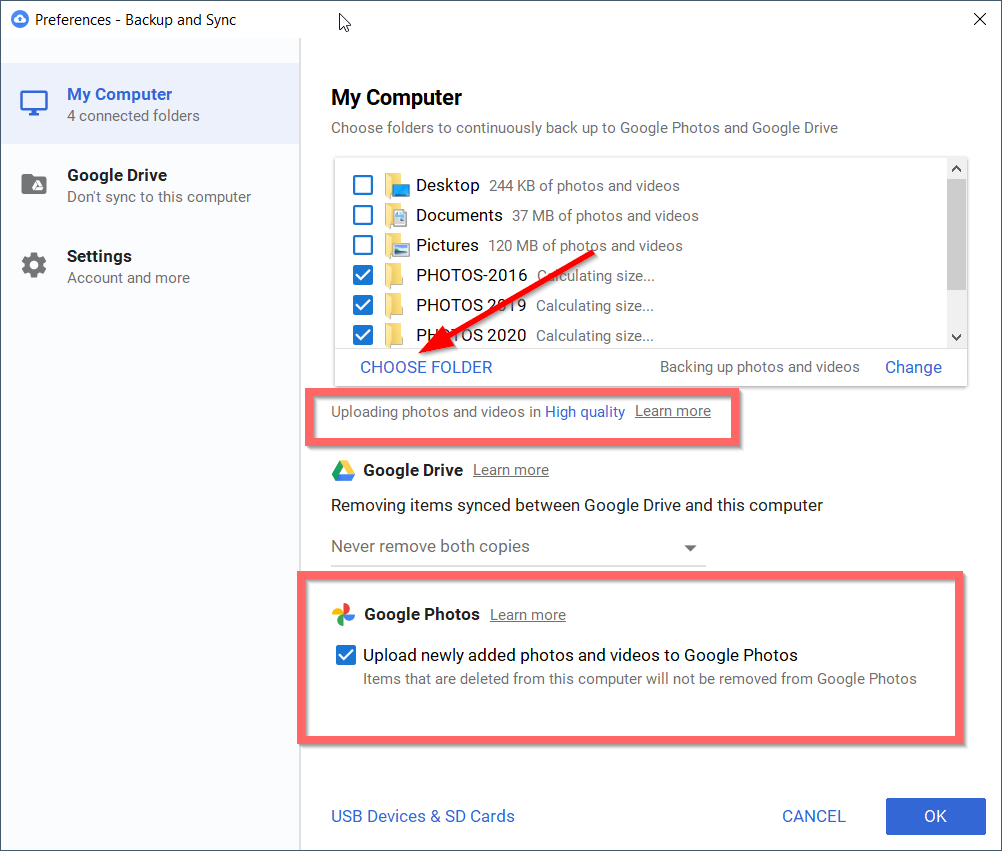ביחד עםה -6 ביונימתקרב, אתה在Google Photosלְמַעלָהאֵינְסוֹףתמונות וסרטוניםאִחסוּןייעלם.
זהו מרחב הענן המוגדר כברירת מחדל.
לפי הערכות, גוגל אמרה שהאחסון החינמי יימשך בין שנה ל-1 שנים.
לאחר מכן, אתה צריך לקנות עוד אחסון בענן.
תוכן
Google Photos - תנאים חדשים
החל משנת 2019, Google Drive ותמונות הן אפליקציות נפרדות.
בעבר השניים היו מסונכרנים.כל מה שתעלה ל-Drive לא יופיע כעת בתמונות.
לאחר המועד האחרון, גוגל אמרה שהיא תשחרר כלי חדש שיכול לזהות תמונות מטושטשות וכהות.
כך תוכלו לנקות תמונות לא רצויות ולשמור על שטח Google.
תמונות שהועלו במצב ברזולוציה גבוהה לא ייספרו על ידי Google Storage עד תאריך הסיום.
המשמעות היא שיש לך כמעט חודש להעלות מספר בלתי מוגבל של תמונות וסרטונים אישיים לחשבון שלך.
תמונות Google - בחינם ובתשלום
Google Drive יכול גם לאחסן תמונות.עם זאת, זה ייחשב גם עבור האחסון שלך.
אתה יכול להעלות ל-Google Photos ב-3 מצבים.
- איכות גבוהה.2 איכות מקורית 3. גיבוי מהיר
פורמט הגודל המקורי יעלה את הקובץ המדויק ואת גודל הרזולוציה.
אפילו עכשיו, זה סופר את השטח הזה לתוך האחסון שלך.
דרך נוספת היא להשתמש בשיטה ברזולוציה גבוהה.
התמונה שלך תדחס לגודל 16MP.
תמונות ברזולוציה נמוכה עדיין נראות נהדר בנייד ובשולחן העבודה.
גודל סרטונים גבוה מ-1080p ישתנה לרזולוציה זו.
האפשרות השלישית זמינה רק במכשירים ניידים ובמדינות מסוימות.
在גיבוי וסנכרוןיישום, ייתכן שלא תראה אפשרות זו במחשב שלך.
במדריך זה נראה אודותכיצד להעלות תמונות וסרטונים ל-Google Photos5 דרכים.
- כפתור העלאה
- גיבוי וסנכרון
- 專輯
- שירותי העברה וסנכרון רב עננים
- סנכרן עם טלפון האנדרואיד שלך
הדרך הטובה ביותר היא להוריד תמונות מאחסון ענן לכונן מקומי.
לאחר מכן, העלה אותם מחדש באופן ידני.
כפתור העלאת ממשק אינטרנט
- פתח את תמונות Google עם אישורי החשבון שלך.(הערה: אימות דו-גורמי במידת הצורך).
- לחץ עלהפינה הימנית העליונה של ממשק האינטרנט的להעלותחֵץ.
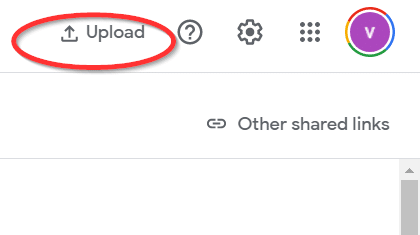
- ישנן שתי אפשרויות - א .מחשב מקומי ב. גוגל דרייב
- העלה רק קבצי סיומת תמונה.אחרת, תופיע הודעת שגיאה.
- פונקציונליות גרירה ושחרור זמינה גם כן.
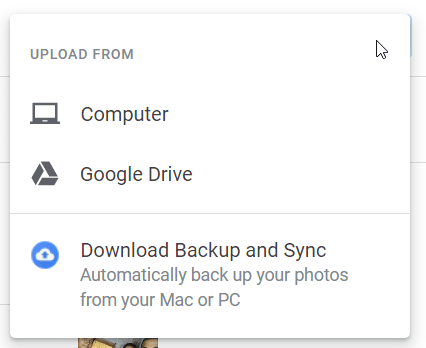
גיבוי וסנכרון
זהו כלי מגוגל להעלאה וסנכרון אוטומטי של תמונות בין מחשבי Mac ו-PC.
- הורד את הכלי הזה.
- לאחר ההתקנה, אתה יכול在Windows 10的אזור הודעות中רואים שכןסמל ענן" .
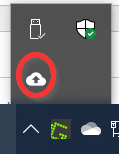
- קליק ימני על זה.
- לחץ על שלוש הנקודות האנכיות.
- לחץ עלבחירה ראשונה.
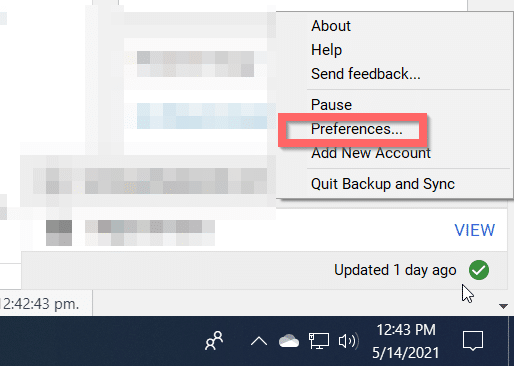
- ייפתח חלון עם הגדרות.
- 在המחשב שלילְהַלָן, לחץבחר תיקייה.
- בחר תיקייה המכילה תמונות בפורמטים שונים של קבצים.מסמכים אחרים, קבצי pdf לא יועלו.
- ודא את ההגדרות הבאות תחת תמונות Google: העלאת תמונות וסרטונים חדשים שנוספו ל-Google Photos מסומנת.
- כמו כן, עליך לבדוק את התיקיה לבחירתך.
- אתה יכול גם לבחור בין התקני USB וכרטיסי SD.
- כעת, לחץ על אישור.
העלה תמונות וסרטונים ל-Google Drive ו-Google Photos.
כדי להבטיח שהאחסון ב-Google Drive נמצא בגבולות, מחק את התיקיה שהועלתה בו.התמונות והסרטונים שלך ב-Google Photos נשמרים.
באמצעות כלי הגיבוי והסנכרון, תוכל להעלות את התמונות שלך לתמונות Google.ניתן להשתמש בטריק הפשוט הזה כדי להעלות את כל התמונות שלך בבת אחת.סרטון YouTube למעלה מראה כיצד למצוא בקלות את התמונות, הסרטונים שלך ולהעלות אותם.
כיצד להעלות תמונות ממחשב לתמונות Google
- לחץ על הקטע 'תמונות' בצד ימין של תמונות Google.
- העתק את שם התמונה או קובץ הווידאו במחשב המקומי שלך.
- הדבק אותו בתיבת החיפוש.
- אתה אמור להיות מסוגל למצוא את התמונה או הסרטון.
זה אומר שהגיבוי והסנכרון עובדים בסדר.
אלבומים ב-Google Photos
כאשר אתהבאלבוםלחץ על "צור אלבום, תיקיה חדשה תיווצר בתמונות Google.אתה יכול להוסיף כותרות.בחר תמונה מתוך תמונות קיימות.אחרת, בחר מהמחשב שלך.זה יעלה רק תמונות וסרטונים.
אתה יכול גם ליצור אלבומים שמתעדכנים אוטומטית.Google Photos מגיע עם זיהוי פנים.אז פרצופים אנושיים ופנים חיית מחמד ימוינו אוטומטית.בחר כל תמונה הכוללת מראה קיים.נוצר אלבום.אז אתה יכול לתת לזה שם.
העבר תמונות עם MultCloud
זהו אחד מספקי שירותי הענן שבהם אתה יכול להוסיף חשבונות אחסון ענן שונים.לאחר מכן תוכל להעביר קבצים/תיקיות בין חנויות אחרות.
כעת, שירות זה נלקח על ידי AOMEI ויש לו ממשק חדש.אתה עדיין יכול לראות את הדגם הקלאסי.
- פתח את השירות לעיל באמצעות הקישור ואישורי הכניסה.
- לחץ עלהוסף ענן.
- ניתן להוסיף 32 שירותים.
- נוסף משירותי ענן.
- 添加Google Photosשירות, כלומר לשירות.
- בחלונית השמאלית, לחץהעברת ענןאפשרויות.
- אתה יכול להוסיף רק תמונות, תמונות וסרטונים.
- בחר את חשבון האחסון בענן המקור כדי להעביר קבצי תמונות.
- בחר את חשבון Google Photos בכונן היעד.
- 點擊העבר עכשיו.
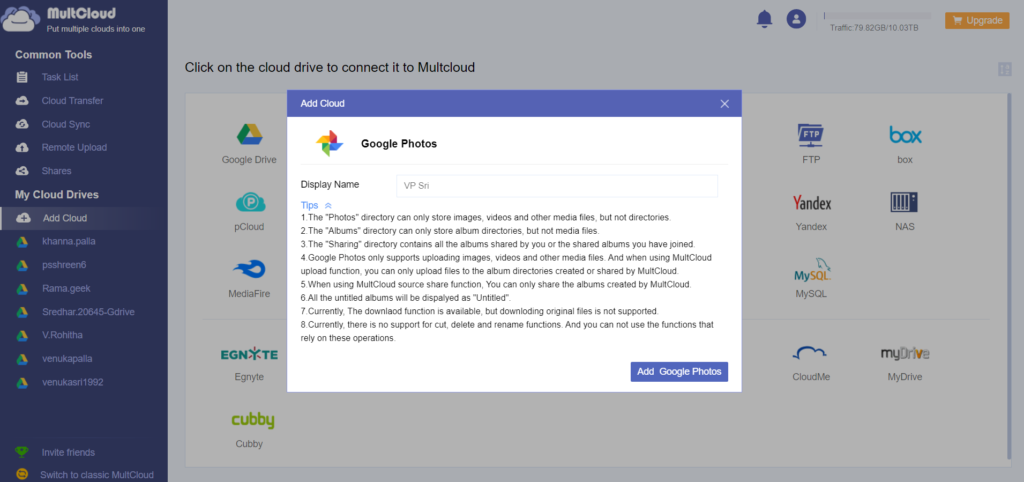
זה אמור להעביר את כל קבצי התמונות מ-(למשל, Google Drive) ל-Google Photos.
הסרטון הפשוט הזה יציג את השלבים לניהול תמונות באמצעות שירות העברה מרובת עננים.בדרך זו, אתה יכול להעביר תמונות, קבצי וידאו מהמחשב המקומי, כונן גוגל לגוגל תמונות.
הניסיון שלי
ב-MultCloud, יש רק תיקיות ב-Google Photos.אלבומים, תמונות, שיתוף.
ישנם תנאים רבים שבהם מתרחש סנכרון משדר.
בשל נפח ההעברה הגבוה, הקובץ אינו מועבר כעת.
ניסיתי להעביר חמישה קבצי תמונות לספריית התמונות.
אבל ההעברה נכשלה.לכן, ייתכן שגישה זו לא תצליח.
אתה יכול לנסות זאת לאחר המועד האחרון, שבו תמונות Google ו-MultCloud כפופים לשינויים.
אפליקציית תמונות Google לאנדרואיד
בטלפונים רבים של אנדרואיד מותקנת אפליקציית תמונות Google.
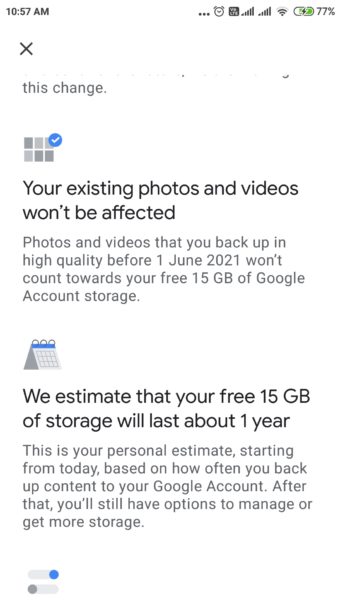
- פתח את האפליקציה.
- 點擊מידע אישיתְמוּנָה.
- 點擊הגדרות תמונה.
- בדף ההגדרות, לחץ עלגיבוי וסנכרון
- אפשר אפשרות - יהיהתמונות וסרטונים מועלים מהמכשיר הזה לחשבון Google שלך.
- 點擊גיבוי תיקיות המכשיר.
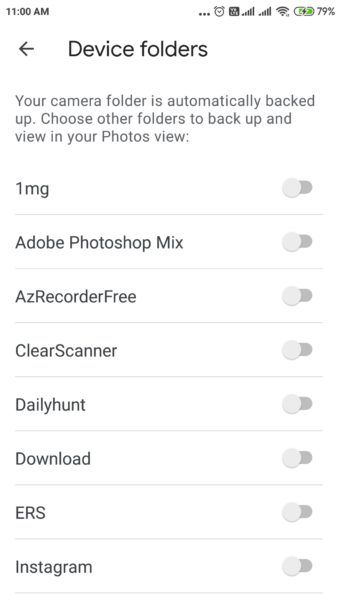
- תיקיות המצלמה מגובות אוטומטית.
- בחר תיקיה אחרת בטלפון שלך לגיבוי.
- גרור את המתג למצב ON.
זה יגבה את התיקיות האלה לתמונות Google.